Jei esate saugus, galite paslėpti arba pašalinti paskutinį prisijungusių vartotojų paskutinį vartotojo vardą. Šiame įraše pamatysime, kaip suaktyvinti Nerodyti paskutinio vartotojo vardo nustatymas „Windows 10/8/7“ prisijungimo ekrane, naudojant grupės strategiją ir registro rengyklę.
Nerodyti paskutinio vartotojo vardo prisijungimo ekrane
1] Naudojant grupės politiką
Tipas sekpol.MSC „Windows“ Pradėkite paiešką ir paspauskite Enter. Tai atvers Vietos saugumo politikos redaktorius. Eikite į Saugos nustatymai> Vietinė politika> Saugos parinktys.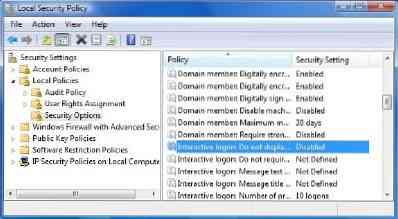
Dabar dešinėje pusėje ieškokite Interaktyvus prisijungimas: nerodyti paskutinio vartotojo vardo. Dešiniuoju pelės mygtuku spustelėkite jį ir atidarykite jo ypatybes. Nustatykite į „Įgalinta“> „Taikyti“.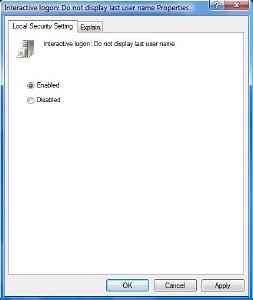
Šis saugos parametras nustato, ar paskutinio vartotojo, prisijungusio prie kompiuterio, vardas rodomas „Windows“ prisijungimo ekrane. Jei ši politika įgalinta, dialogo lange Prisijungti prie „Windows“ nerodomas paskutinio sėkmingai prisijungusio vartotojo vardas. Jei ši politika yra išjungta, rodomas paskutinio prisijungusio vartotojo vardas.
PATARIMAS: Šis pranešimas parodys, kaip paslėpti savo el. Pašto adresą „Windows 10“ užrakinimo ekrane, naudojant grupės politiką arba registro rengyklę.
2] Naudojant registro rengyklę
Secpol.msc galima tik „Windows Ultimate“, „Pro“ ir „Business“.
Tačiau, sekpol iš esmės yra tik registro parametrų, rastų registre, GUI:
HKEY_LOCAL_MACHINE \ Software \ Microsoft \ Windows \ CurrentVersion \ Policies \ System
Kitų „Windows“ versijų vartotojai gali atlikti šiuos veiksmus. Atidarykite „regedit“ ir eikite į šį aukščiau minėtą raktą.
Dešiniuoju pelės mygtuku spustelėkite> dontdisplaylastusername > Keisti> Reikšmės duomenys> 1> Gerai.
Tai turėtų atlikti darbą.
Geriausia visada sukurti sistemos atkūrimo tašką prieš dirbant registre.
Eikite čia, jei norite pakeisti „Ctrl“ + „Alt“ + Ištrinti parinktis arba išjungti saugų prisijungimą „Ctrl Alt Del“ sistemoje „Windows 10/8“.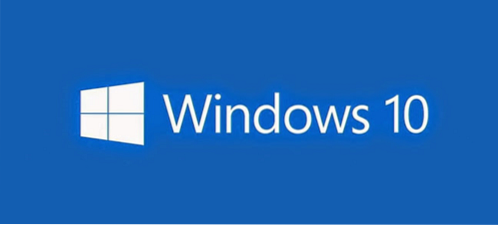
 Phenquestions
Phenquestions


